Czy jest dostępna wersja demo usługi Comarch OCR?
Tak, każdy z Użytkowników może skorzystać z pakietu DEMO (50 stron na okres jednego miesiąca). Z pakietu DEMO można skorzystać tylko raz.
Tak, każdy z Użytkowników może skorzystać z pakietu DEMO (50 stron na okres jednego miesiąca). Z pakietu DEMO można skorzystać tylko raz.
Informacja o dostępnej w ramach pakietu ilości stron wyświetlana jest za każdym razem, gdy Użytkownik dodaje dokumenty do rejestru VAT czy na listę zapisów kasowych/bankowych za pomocą usługi Comarch OCR&KSeF (na samej górze loga).
 Informację można również uzyskać rozwijając i wybierając Sprawdź ilość stron do wykorzystania.
Informację można również uzyskać rozwijając i wybierając Sprawdź ilość stron do wykorzystania.
W programie Comarch ERP Optima istnieje możliwość zdefiniowania nazwy pliku eksportowanego za pomocą zmiennej dynamicznej.
W tym celu w programie Comarch ERP Optima otwieramy np. formularz faktury i z menu dostępnego po kliknięciu na przycisk Wydruku danych lub Podgląd Wydruku wybieramy Konfiguracja wydruków, a następnie odpowiedni szablon wydruku.
W edycji wydruku szablonu w polu Nazwa pliku po kliknięciu prawym przyciskiem myszy mamy możliwość wybrania opcji Wstaw zmienną dynamiczną.
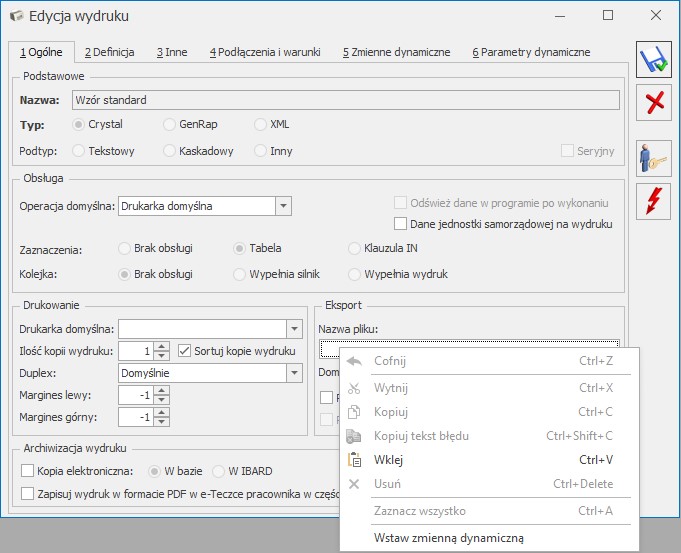
W kolejnym kroku użytkownik ma możliwość wybrania z definiowalnej listy zmiennych, makra za pomocą którego zostanie utworzona nazwa pliku dla eksportowanego pliku.
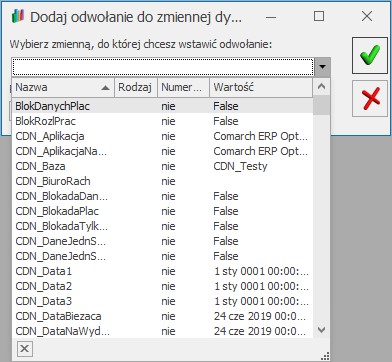
Po wybraniu zgodnie z preferencjami użytkownika odpowiedniej zmiennej należy zapisać zmiany. Przy eksporcie dokumentu do pliku na podstawie szablonu, do którego została przypisana odpowiednia zmienna dynamiczna nazwa pliku będzie automatycznie przypisywana zgodnie z konfiguracją nazwy pliku.

Jeżeli na dokumencie w rejestrze VAT rozpoznanym za pomocą usługi Comarch OCR nie pokazuje się lewy panel z podglądem faktury to należy w prawym dolnym rogu formularza nacisnąć przycisk ![]() Podgląd dokumentu z biblioteki.
Podgląd dokumentu z biblioteki.
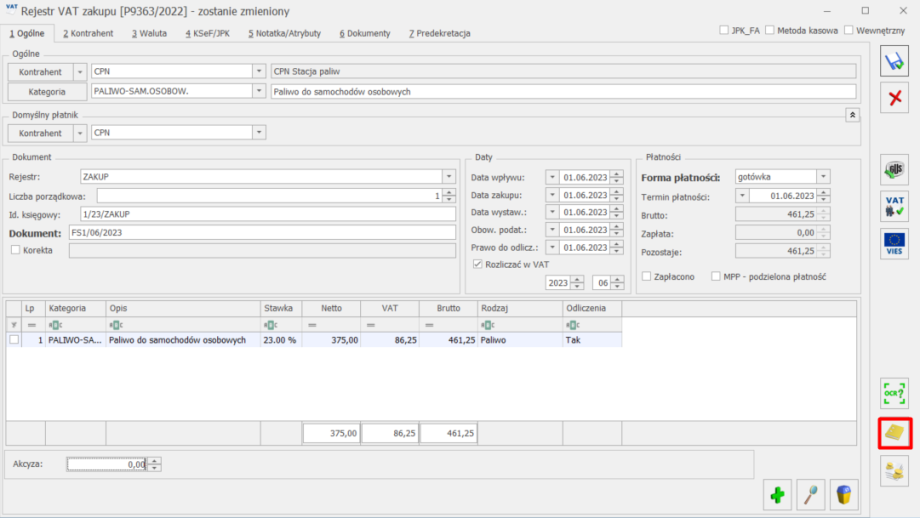
Ustawienie jest zapamiętywane dla kolejnych dokumentów w rejestrze VAT.
W programie Comarch ERP Optima istnieję możliwość wyeksportowania dokumentów do pliku na dysk.
W tym celu w Comarch ERP Optima otwieramy np. formularz faktury i z menu dostępnego po kliknięciu na przycisk Wydruku danych wybieramy odpowiednio: szablon wydruku, eksport do pliku na dysk, a następnie format w jakim plik ma zostać zapisany.
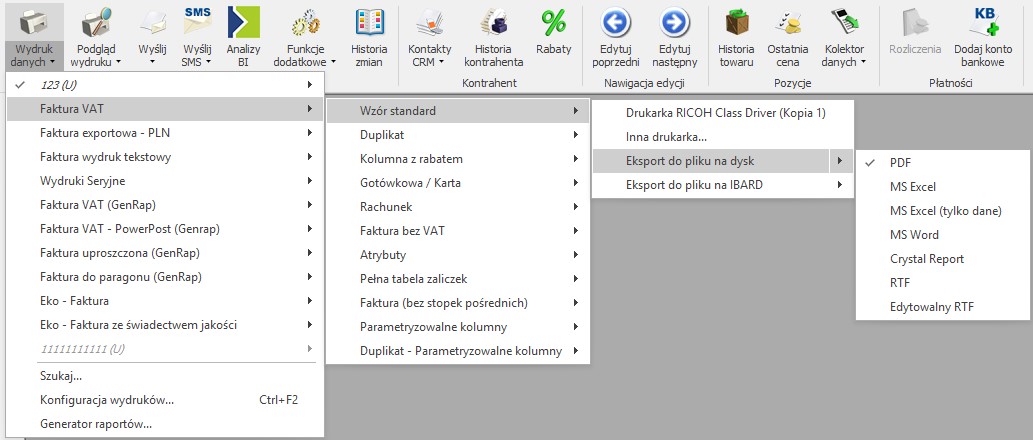
Po zapisie pliku na dysku w programie wyświetlane jest okno z komunikatem „Czy otworzyć wyeksportowany plik?” Użytkownik ma możliwość otworzenia pliku bezpośrednio z programu po naciśnięciu opcji „Tak”.

Usługa Comarch OCR jest dostępna do zakupu w internetowym sklepie Comarch.
Komunikat pojawia się podczas zapisu formularza definicji atrybutu typu lista, jeżeli na zakładce [Pozycje listy] została zmodyfikowana lista wartości atrybutu (zmieniono lub usunięto wartości, które występują na towarach).
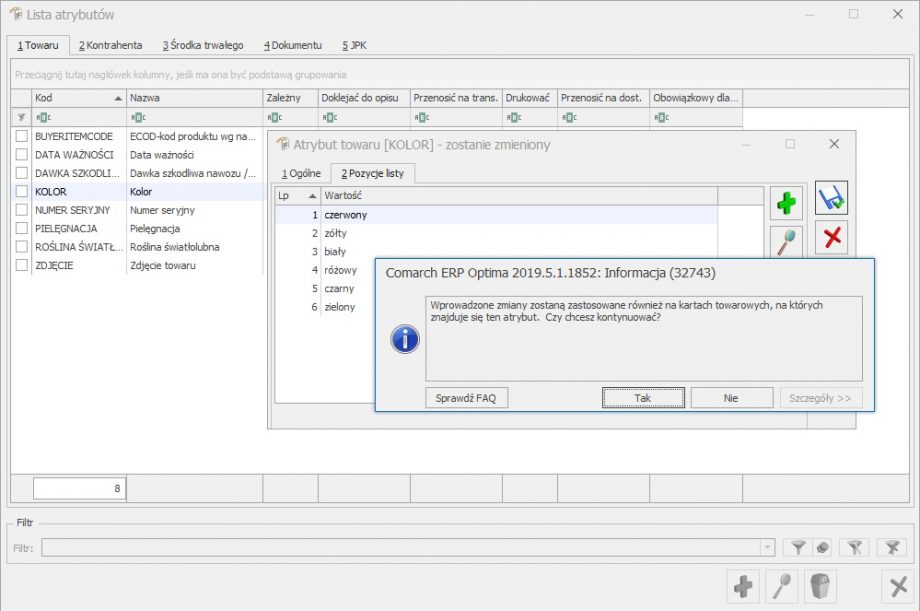
Wybór opcji Nie powoduje powrót do edycji listy.
Wybór opcji Tak powoduje wykonanie operacji i zamknięcie okna definicji atrybutu. Na wszystkich kartach cennikowych, na których występuje atrybut, w przypadku:
Aby zweryfikować, na których kartach cennikowych znajduje się konkretny atrybut, można dodać kolumnę na liście cennikowej (menu Ogólne/ Cennik lub Handel/Zasoby), w której wyświetlona zostanie odpowiednia wartość atrybutu.
Po kliknięciu prawym przyciskiem myszy na dowolnym nagłówku kolumny pojawi się menu. Należy kliknąć opcję Wybór kolumn, a następnie dwukrotnym kliknięciem lub metodą „przeciągnij i upuść” przenieść kolumnę z odpowiednim atrybutem na listę.
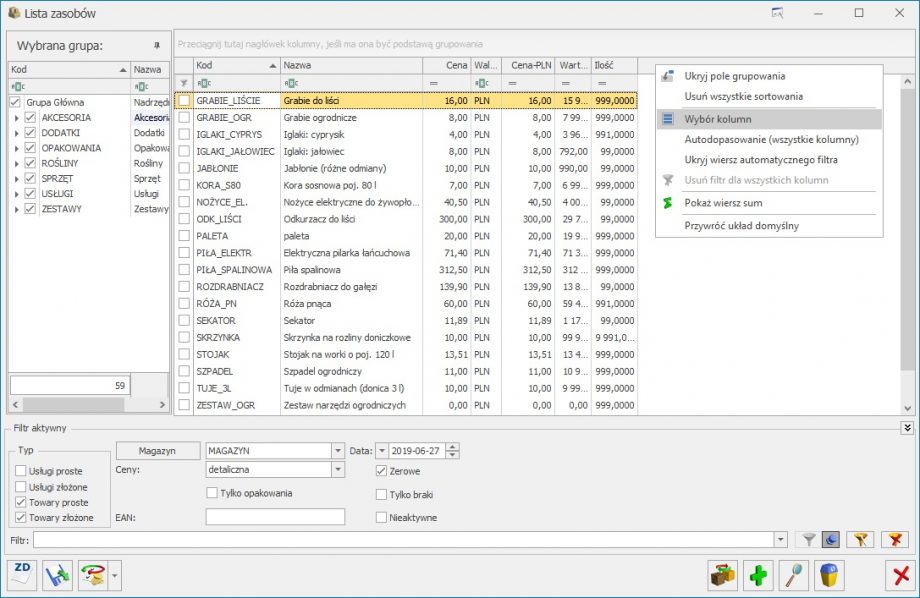
Po dodaniu kolumny, w polu z filtrem można wpisać wartość atrybutu, aby wyfiltrować konkretne wartości.
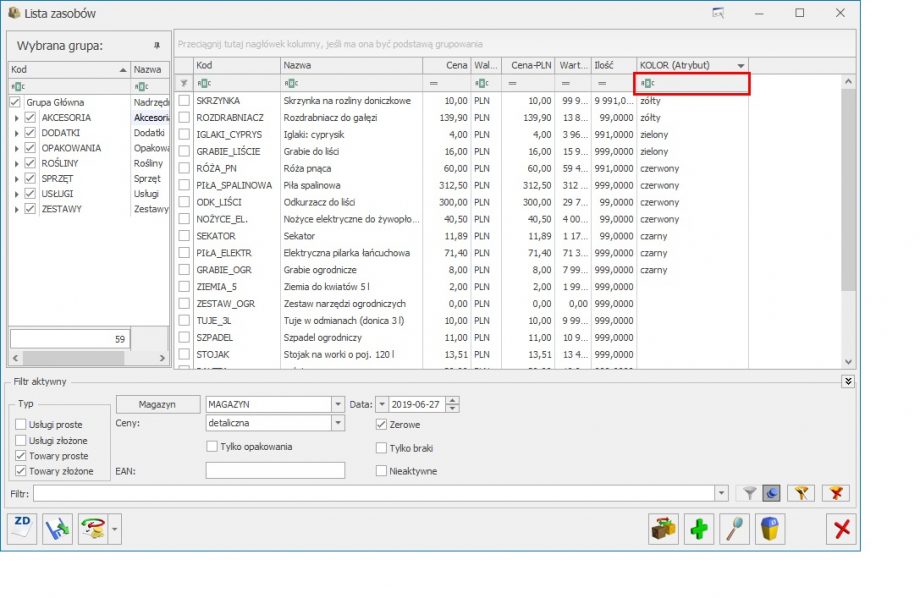
Po zastosowaniu filtra, na liście widoczne są towary z wartością atrybutu, która została wpisana w okno z filtrem.
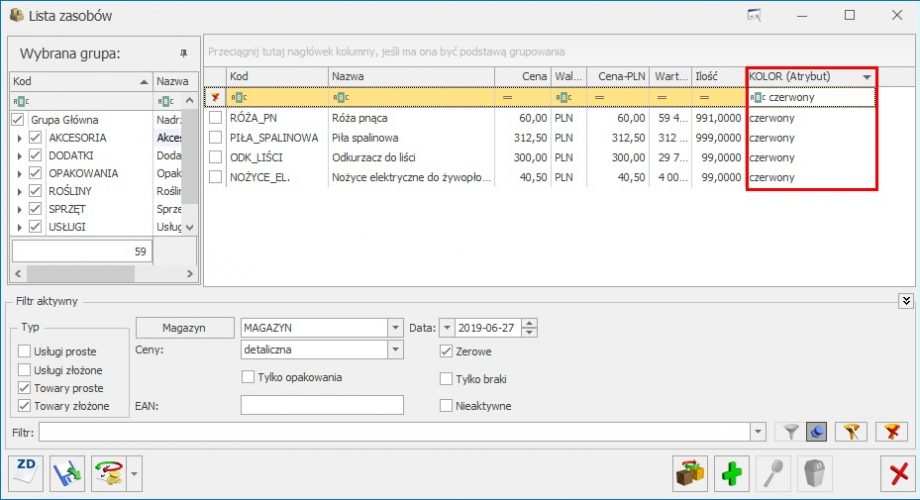
Jeśli w definicji atrybutu KOLOR zmieniona zostanie wartość listy „czerwony”, na „pomarańczowy”, wówczas zmiana zostanie zastosowana na wszystkich kartach cennikowych, posiadających atrybut KOLOR o wartości „czerwony”:
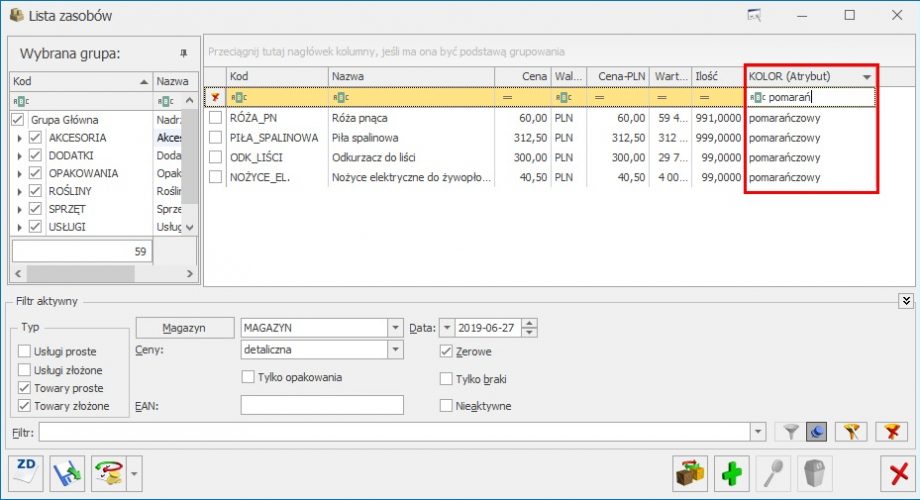
System Comarch ERP Optima współpracuje z następującymi kasami fiskalnymi online:
Dodatkowe informacje umieszczone zostały w biuletynie OPT048 – Współpraca z urządzeniami zewnętrznymi w Comarch ERP Optima.
Od wersji 2019.5 aplikacji istnieje możliwość wyeksportowania sprawozdania wraz z załączonymi dokumentami w sekcji powiązane dokumenty. W tym celu należy po kliknięciu ikony eksportu sprawozdania, wybrać odpowiednią opcję. Użytkownik ma możliwość wskazania czy do archiwum .zip mają być dodane tylko dokumenty publiczne, takie jak Sprawozdanie z działalności, czy również pliki prywatne, takie jak arkusze Excela prezentujące kalkulacje poszczególnych pozycji bilansowych.
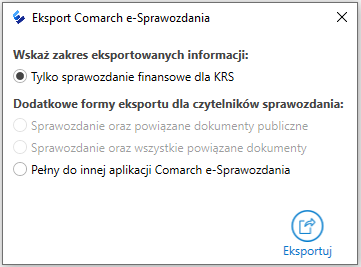
Od wersji 2019.5 jest możliwość wygenerowania szablonowego arkusza MS Excel z którego zostaną zaimportowane wartości liczbowe.
Aby wygenerować wzorcowy szablon należy po wybraniu ikony importu, kliknąć opcję Utwórz szablon sprawozdania która wygeneruje arkusz Excela.
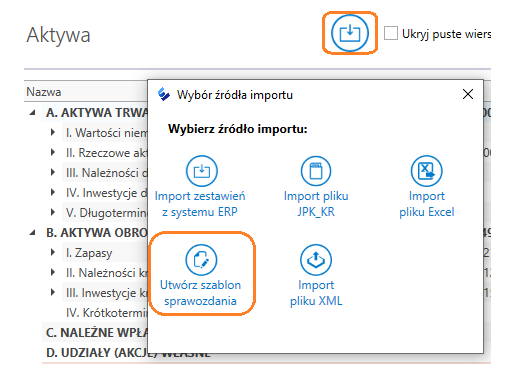
Po wybraniu przycisku Utwórz szablon sprawozdania należy wskazać lokalizację i nazwę pliku, z którego dane mogą być importowane do e-Sprawozdania.
W wybranej lokalizacji powstaje nowy plik, gdzie na zakładce [Ustawienia] wskazane są podstawowe informacje o podmiocie.
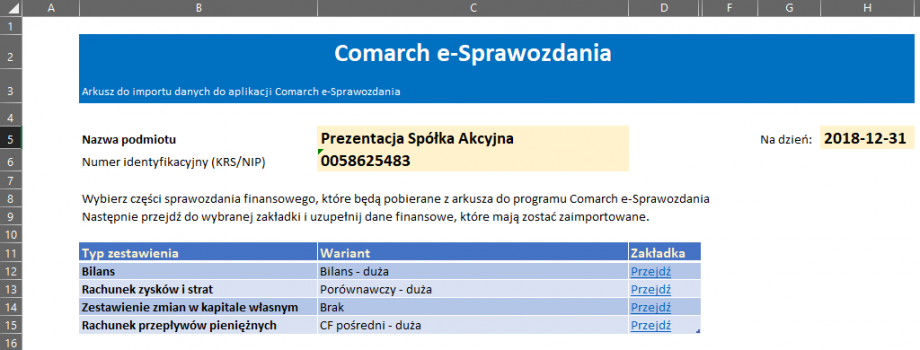
Na liście zestawień widoczne są warianty zestawień, które będą importowane z arkusza. Dane te są pobierane na podstawie ustawień arkusza. Jeśli jakieś zestawienie ma nie być importowane należy wybrać opcję „Brak” w wariancie tego zestawienia.
Szablon zawiera wszystkie obsługiwane typy zestawień. Po wybraniu opcji Przejdź, szablon przekieruje do odpowiedniej zakładki. Niepotrzebne zakładki można ukryć bądź usunąć
Utworzony uprzednio arkusz Excela można zaimportować korzystając z przycisku Import pliku Excel na oknie wyboru źródła importu.
Podczas procesu importu aplikacja sprawdza, czy dane arkusza (numer KRS/NIP i dzień bilansowy) są zgodne z wprowadzeniem do sprawozdania finansowego. Jeśli nie, zostanie wyświetlone odpowiednie ostrzeżenie.
Po weryfikacji następuje przeniesienie wszystkich zadeklarowanych przez użytkownika zestawień z arkusza do e-Sprawozdania.